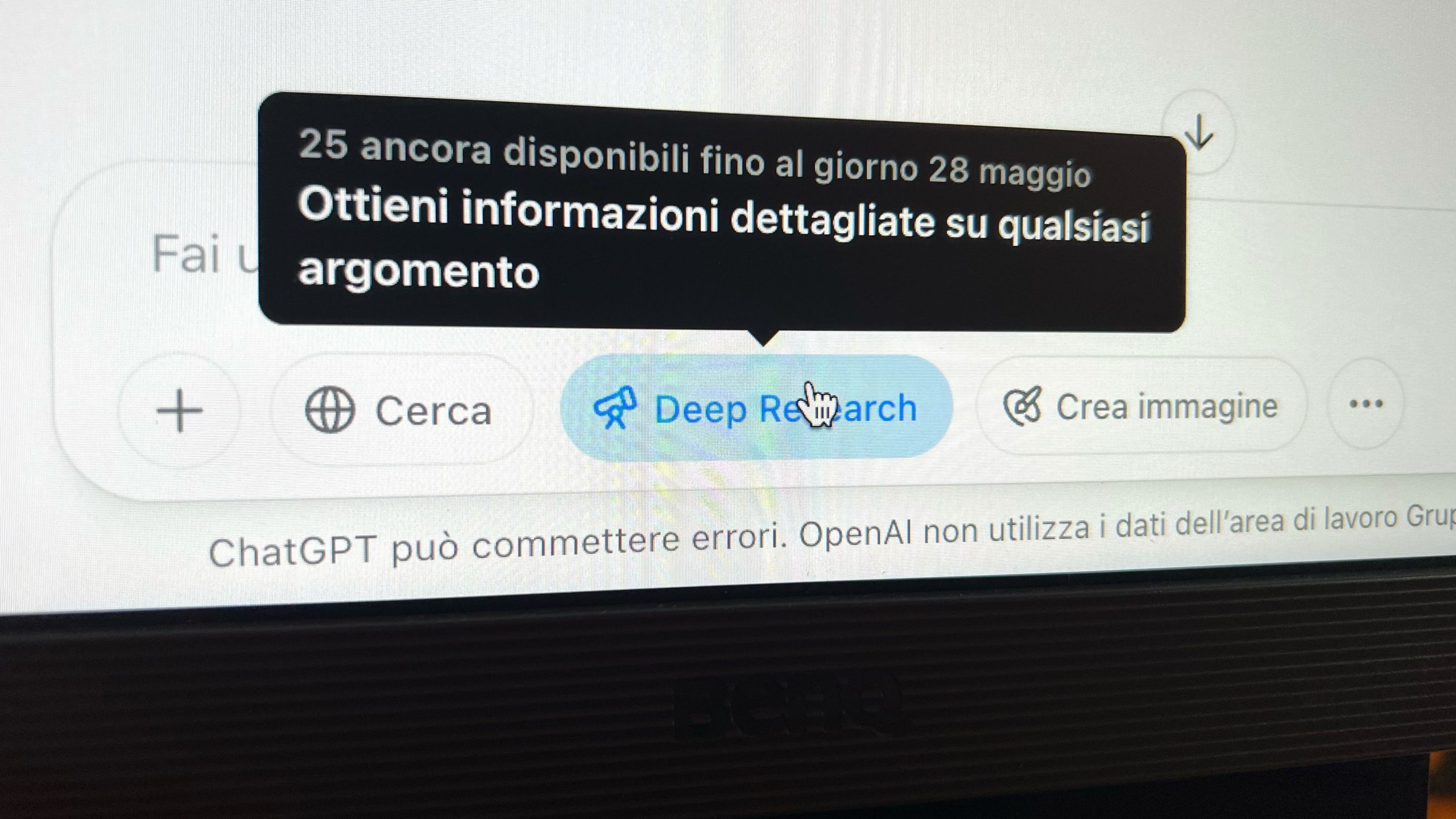Deep Research : l’outil d’analyse de ChatGPT désormais accessible à tous
OpenAI étend l’accès à sa fonction Deep Research, jusque-là réservée aux abonnés payants de ChatGPT. Désormais, même les utilisateurs de la version gratuite peuvent profiter de cette fonctionnalité puissante sous une forme « allégée ». Conçue pour fournir des rapports structurés et détaillés sur des sujets complexes, Deep Research facilite la collecte et l’organisation d’informations en quelques secondes, sans avoir à fouiller manuellement de multiples sources.
Qu’est-ce que Deep Research ?
Deep Research est une extension de ChatGPT qui génère des analyses complètes sous forme de rapports. Elle s’appuie sur des modèles de langage avancés pour :
- Rassembler les points saillants d’un thème (scientifique, économique, culturel, etc.).
- Structurer les informations sous forme de sections claires et logiques.
- Fournir des exemples concrets, des listes à puces et des recommandations pratiques.
Que vous prépariez un dossier de recherche, une étude de marché ou simplement une prise de décision personnelle (choix de ville, routine beauté, comparaison de services), Deep Research synthétise efficacement la documentation disponible.
Deux moteurs, deux expériences
Pour s’adapter aux différents niveaux d’abonnement, OpenAI déploie deux variantes de Deep Research :
- Version complète (modèle o3) : réservée aux abonnés payants (Plus, Team, Pro et Enterprise). Elle produit des rapports détaillés et longs, avec une profondeur d’analyse maximale.
- Version légère (modèle o4-mini) : désormais offerte aux utilisateurs gratuits. Les rapports restent structurés et clairs, mais leur longueur et leur niveau de détail sont réduits pour économiser les ressources serveur.
La promesse d’OpenAI est de conserver une qualité élevée sur les deux moteurs, avec des réponses toujours cohérentes et bien hiérarchisées.
Les limites d’utilisation selon votre plan
Chaque utilisateur dispose d’un quota mensuel de recherches Deep Research, différent selon le plan :
- Gratuit : 5 rapports Deep Research par mois, uniquement en version légère (o4-mini).
- Plus et Team : 10 rapports complets + 15 rapports légers par mois.
- Pro : 125 rapports complets + 125 rapports légers par mois.
- Enterprise : 10 rapports complets par mois (sans accès à o4-mini).
Lorsque vous atteignez le quota de la version complète, Deep Research bascule automatiquement en mode « lite » jusqu’à épuisement du second quota. Passé ces limites, il faudra patienter jusqu’au mois suivant pour relancer de nouveaux rapports.
Quels usages pour la version gratuite ?
Avec 5 rapports mensuels, la version gratuite de Deep Research permet déjà de :
- Réaliser un résumé structuré d’un article ou d’une étude en quelques instants.
- Obtenir une vue d’ensemble rapide sur un marché, un secteur technologique ou un concept inédit.
- Comparer deux options de voyage, de produit ou de formation grâce à une liste de critères exploitables.
- Découvrir les points forts et limites d’une décision personnelle (choix de résidence, programme d’entraînement, etc.).
Cette mini-configuration rend Deep Research particulièrement utile pour les étudiants, les freelancers ou toute personne curieuse souhaitant tester un outil d’analyse avancé sans dépenser un centime.
Astuces pour optimiser vos requêtes
Pour tirer le meilleur parti de votre allocation mensuelle, voici quelques conseils :
- Formulez une demande précise : indiquez clairement l’objectif (rapport comparatif, plan détaillé, synthèse de points clés).
- Précisez le format attendu : chapitres, listes à puces, tableaux récapitulatifs…
- Définissez le champ d’exploration : période historique, zone géographique, type de source (scientifique, média, blog).
- Regroupez plusieurs points sous une seule demande : plutôt que cinq demandes courtes, optez pour un rapport plus complet couvrant tous vos besoins.
- Exploitez le basculement automatique vers la version lite si vous avez épuisé vos quotas complets : vous ne perdez pas l’accès, mais la longueur diminuera.
Impact sur l’accessibilité de l’IA
En ouvrant Deep Research aux utilisateurs gratuits, OpenAI franchit une étape majeure vers la démocratisation de l’IA. Les avantages sont multiples :
- Diversification des usages : étudiants, professionnels et passionnés peuvent tester en conditions réelles un outil d’analyse automatique.
- Diminution de la barrière financière : plus de dépendance à un abonnement payant pour accéder à des fonctions avancées.
- Stimulation de la créativité : la possibilité d’obtenir rapidement des rapports inspire de nouveaux projets et facilite la prise de décision.
- Retour collectif : un public plus large signifie davantage de retours d’expérience, permettant à OpenAI d’améliorer et d’affiner les algorithmes.
Cette stratégie marque une volonté d’intégrer l’IA dans le quotidien de tous, pas seulement des entreprises ou professionnels disposant d’un budget conséquent.
Deep Research : entre gratuité raisonnée et usages professionnels
La version gratuite de Deep Research, bien que limitée à 5 rapports légers mensuels, propose déjà une valeur ajoutée considérable. Les abonnés payants, quant à eux, profitent d’un quota supérieur et d’un modèle plus performant (o3), adapté aux analyses les plus exigeantes. Qu’il s’agisse d’un usage personnel ou professionnel, Deep Research s’impose comme un catalyseur d’information, transformant chaque requête en un mini-dossier prêt à l’emploi.